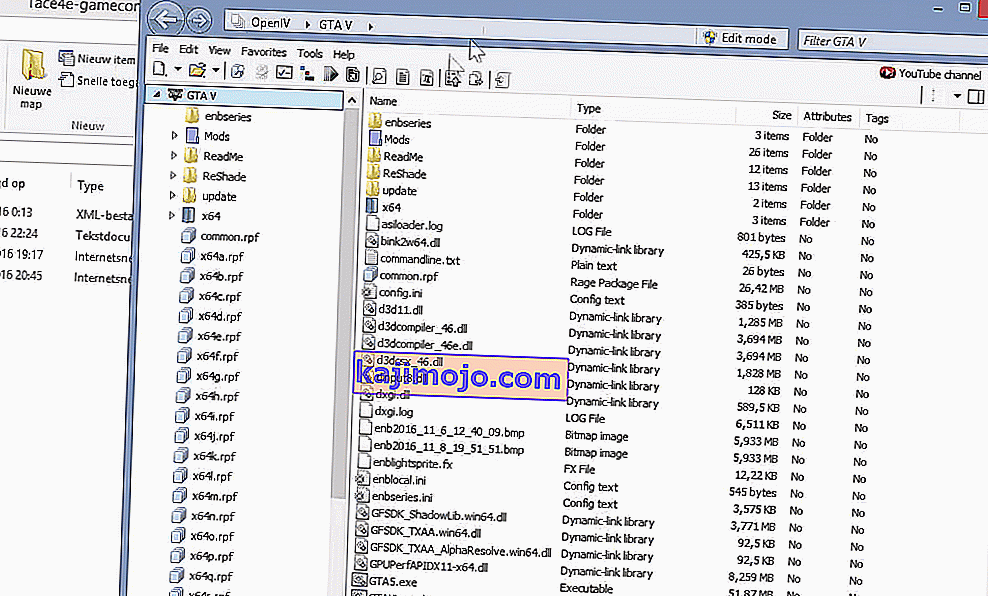Lietotāji saņem kļūdas ziņojumu “ Spēļu atmiņas kļūda. Lūdzu, restartējiet un restartējiet spēli ”, kad viņi mēģina palaist GTA 5 savos datoros. Kļūdas virsraksts ir “ ERR_MEM_MULTIALLOC_FREE ”. Virsraksts var arī atšķirties no datora uz citu. Spēlētāji saskarsies ar šo kļūdas ziņojumu tikai tad, ja viņi izmanto modifikācijas un papildinājumus, lai uzlabotu vai pielāgotu savu GTA 5 pieredzi.

Šis kļūdas ziņojums galvenokārt nozīmē, ka atmiņa, kuru GTA 5 izmanto savai darbībai, ir pilna vai ir ievadīta kļūdas stāvoklī. Tādēļ to nevar sākt. Tas notiek, ja izmantotie modi vai papildinājumi ir problemātiski, tiem ir atmiņas noplūde vai tie ir pretrunā ar citiem iestatījumiem.
Kas izraisa spēles atmiņas kļūdu GTA 5?
Šis kļūdas ziņojums “galvenokārt” rodas, ja savai spēlei izmantojat papildinājumus vai modifikācijas. Tomēr jūs to varat pieredzēt arī citu iemeslu dēļ. Apskatīsim dažus galvenos vainīgos, kas izraisa GTA 5 avāriju un atgriež kļūdas ziņojumu.
- Nepareiza modifikācija / pievienojumprogramma: trešo pušu pievienojumprogrammu izmantošana varētu būt noderīga jūsu spēles pieredzei, taču tām ir savi ierobežojumi. Viens no galvenajiem ir tas, ka viņi dažreiz var konfliktēt ar sistēmu vai sabojāt spēli.
- Slikti GPU draiveri: grafikas draiveri ir galvenie komponenti, kas vada spēli. Ja tie ir novecojuši vai bojāti, jūs nevarēsiet spēlēt spēli, un tā vietā jums tiks lūgts nosūtīt šo ziņojumu.
- DirectX: Mēs arī sastapām dažus ziņojumus, kur DirectX versija nedaudz ietekmēja spēli. Ja jums ir nepareiza versija, jūs nevarēsiet sākt spēli.
- Nepareizas videokartes iespējas: ja datorā ir vairākas videokartes (piemēram, integrētā karte + īpašā), jums jāpārliecinās, vai tiek izmantota īpašā.
- Sistēma kļūdas stāvoklī: jūsu datorsistēma (Windows), iespējams, ir kļūdas stāvoklī. Var palīdzēt vienkārša restartēšana.
Pirms sākam novērst problēmu, pārliecinieties, vai esat pieteicies kā konta administrators . Turklāt jums vajadzētu būt aktīvam atvērtam interneta savienojumam. Neizmantojiet nekādus ugunsmūrus vai starpniekserverus.
1. risinājums: barojiet sistēmu ar enerģiju
Pirms ķerties pie tehnikas, vienmēr ir prātīgi darbināt visu sistēmu. Tādējādi tiks noņemtas nepareizas konfigurācijas vai kļūdu stāvoklis, kurā atrodas jebkurš datora modulis. Barošanas cikls nozīmē pilnīgu datora izslēgšanu un restartēšanu pēc tam, kad visa enerģija ir iztukšota. Tas pilnībā notīra jūsu RAM un liek sistēmai atkal izveidot visus pagaidu konfigurācijas failus.
- Izslēdziet datoru. Izslēdziet to pareizi.
- Ja jums ir klēpjdators, izņemiet akumulatoru . Ja jums ir dators, izņemiet galveno barošanas avotu un visas ārējās perifērijas ierīces (izņemot peli un tastatūru).
- Tagad nospiediet un turiet ieslēgšanas / izslēgšanas pogu apmēram 30 sekundes. Tas piespiedīs statisko lādiņu un lieko jaudu izskalot.
- Pagaidiet 3-5 minūtes, pirms visu atkal ieslēdzat. Mēģiniet sākt spēli un pārbaudiet, vai problēma ir atrisināta.
2. risinājums: GameConfig faila maiņa
Ja savai spēlei izmantojat trešo pušu modifikācijas / pievienojumprogrammas, visticamāk, spēles konfigurācijas fails vai nu nedarbojas, vai arī nav saderīgs ar jūsu sistēmu. Šis ir ļoti izplatīts gadījums, un tas var notikt, ja lejupielādējat nepareizu konfigurācijas failu. Mēs virzīsimies uz vietni un aizstāsim mūsu konfigurācijas failu ar pareizo versiju.
- Atveriet pārlūkprogrammu un dodieties uz GTA5 Mods
- Tagad atlasiet meklēšanas ikonu, kas atrodas ekrāna augšējā labajā pusē, un dialoglodziņā ierakstiet “ gameconfig ” un nospiediet taustiņu Enter, lai meklētu.

- Tagad atlasiet gameconfig faila versiju, kā iezīmēta attēlā (Gameconfig for Patch 1.0.877.1 1.0). Jūs vienmēr varat izvēlēties citu versiju atkarībā no instalētās spēles versijas.

- Tagad instalējiet OPENIV savā datorā (ja jums to vēl nav). Palaidiet OPENIV.

- Tagad programmā OPENIV pārejiet uz šo ceļu, izmantojot adreses joslu. Pārliecinieties, vai atrodaties GTA V direktorijā.
Modifikācijas> update> update.rpf> common> data
- Adreses joslā noklikšķiniet uz Rediģēšanas režīms . Pārliecinieties, vai nospiežat Jā, kad tiek prasīts.
- Tagad kopēt to gameconfig failu no faila mēs vienkārši lejupielādēt uz šo vietu. Pēc visu darbību veikšanas saglabājiet izmaiņas un izejiet.
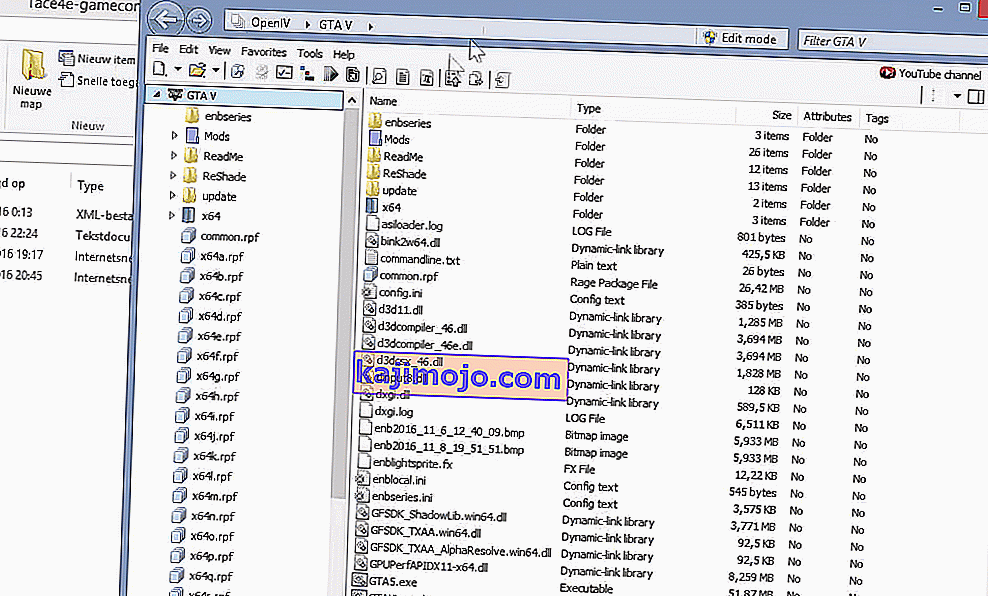
- Tagad mēģiniet palaist spēli un pārbaudiet, vai kļūdas ziņojums ir pazudis.
3. risinājums: GTA 5 komandrindas maiņa
GTA 5 ir arī komandrindas iezīme, no kuras jūs varat pievienot komandas, kuras vēlaties izpildīt spēles startēšanas laikā. Šis ir teksta fails, kas atrodas spēles saknes direktorijā. Ja jums ir slikta komandrinda (piemēram, –ignoreDifferentVideoCard), spēle netiks palaista. Mēs mainīsim komandrindu un redzēsim, kur tas mūs aizved.
- Pārejiet uz direktoriju, kurā datorā ir instalēta GTA 5. Pārliecinieties, vai atrodaties instalācijas saknes direktorijā.
- Tagad meklējiet teksta faila komandrindu. txt '. Ja tā nav, ar peles labo pogu noklikšķiniet uz jebkuras tukšas vietas un atlasiet Jauns> Teksta dokuments .
- Kad esat atvēris komandrindu, meklējiet komandu “–ignoreDifferentVideoCard”. Ja tā ir, izdzēsiet

- Saglabājiet jauno teksta failu un restartējiet datoru. Tagad mēģiniet vēlreiz palaist spēli un pārbaudiet, vai kļūdas ziņojums ir novērsts.
4. risinājums: DirectX versijas maiņa
Pēc mūsu pētījuma mēs sastapāmies ar vairākiem dažādiem gadījumiem, kad lietotāji nevarēja sākt savu spēli, izmantojot DirectX 11. Tomēr viņi to varēja izdarīt ar DirectX 10. Tas ir absurds, jo DirectX 11 ir DirectX 10 un 10.1 pēctecis un ir visas iepriekšējā versijā esošās opcijas. Šeit ir daži no statistikas datiem, kurus mēs atzīmējām:
DirectX 11 (ar vai bez MSAA): spēle avarē 5-10 minūšu laikā
DirectX 10.1 (ar MSAA): spēle avarē 5-10 minūšu laikā
DirectX 10.1 (bez MSAA): spēle nemaz neizdodas.

Jūs varat atvērt GTA 5 izvēlni un doties uz Grafika> DirectX versija . No turienes jūs varat izvēlēties DirectX versiju un mainīt MSAA iestatījumus.
Mainiet versiju un restartējiet datoru. Tagad palaidiet spēli vēlreiz un pārbaudiet, vai kļūda ir novērsta.
5. risinājums: Grafikas draiveru atkārtota instalēšana, izmantojot DDU
Ja visas iepriekš minētās metodes nedarbojas, iespējams, ka datorā instalētie grafikas draiveri ir novecojuši vai bojāti. Tāpēc spēli nevar pareizi palaist un tiek parādīta šī kļūda. Mēs mēģināsim atkārtoti instalēt grafikas draiverus, izmantojot Display Driver Uninstaller (DDU), un pārbaudīsim, vai tas mums atrisina problēmu.
- Pārejiet uz NVIDIA oficiālo vietni un lejupielādējiet grafikas kartes jaunākos draiverus. Ja jums ir AMD grafikas karte, tās draiverus varat lejupielādēt no tās vietnes.

- Pēc draiveru lejupielādes pieejamā vietā lejupielādējiet DDU utilītu.
- Pēc Display Driver Uninstaller (DDU) instalēšanas palaidiet datoru drošajā režīmā . Jūs varat pārbaudīt mūsu rakstu par to, kā datoru palaist drošajā režīmā.
- Pēc DDU palaišanas izvēlieties pirmo opciju “ Notīrīt un restartēt ”. Tas pilnībā atinstalēs pašreizējos draiverus no datora.

- Tagad jūs varat mēģināt palaist spēli pirms draiveru atkārtotas instalēšanas. Ja tas nedarbojas, instalējiet tikko lejupielādētos draiverus un vēlreiz restartējiet datoru. Tagad pārbaudiet, vai kļūda ir novērsta.
6. risinājums: spēles pārinstalēšana
Ja viss nedarbojas, datorā instalētā spēle ir bojāta. Mēs mēģināsim to atkārtoti instalēt un pārbaudīt, vai tas atrisina problēmu. Pārliecinieties, vai jūsu progress tiek dublēts mākonī vai jūsu GTA 5 kontā, lai jūs varētu viegli atsākt, kad mēs visu pārinstalējam.
- Nospiediet Windows + I, lai palaistu iestatījumus un atlasītu lietotņu kategoriju .
- Tagad meklējiet šādus divus ierakstus:
Rockstar Games Social Club Grand Theft Auto V
Atinstalējiet abus ierakstus pa vienam.

- Pēc programmu atinstalēšanas restartējiet datoru. Tagad jūs varat vai nu vēlreiz lejupielādēt visu spēli, vai arī, ja jums jau ir lejupielādēta versija, jūs varat instalēt spēli no turienes.
Piezīme: Ja kļūdas ziņojums rodas tikai vienā instalācijā, lejupielādētā spēle jāmaina ar jaunu.